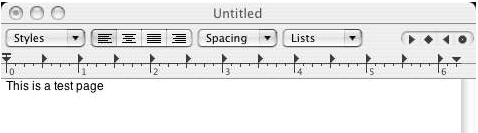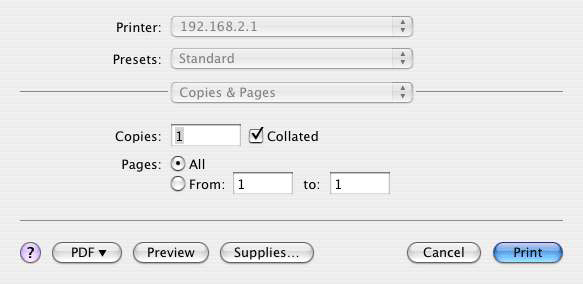Odpojte tiskárnu od počítače a zapojte úzký obdélníkový konec kabelu USB do portu USB na routeru.

K routeru lze připojit tiskárnu USB a používat ji jako síťovou tiskárnu, pokud používáte operační systém, který podporuje tisk přes protokol IPP (Internet Printing Protocol). Operační systémy Macintosh OS X 10.3 a novější disponují vestavěnou podporou této funkce.
Poznámka: Pokud byla tiskárna již nainstalována do všech počítačů, které ji budou používat, když bude připojena k síti, přejděte na Krok 2: Získání informací o tiskovém serveru.
Před připojením tiskárny k tiskovému serveru je důležité nainstalovat ovladače dodané výrobcem tiskárny do všech počítačů, které budou tiskárnu používat.
Připojte tiskárnu USB do jednoho z portů USB v počítači.
Nainstalujte tiskárnu podle pokynů dodaných spolu s tiskárnou.
Ověřte správnou funkci tiskárny vytištěním zkušební stránky.
Vypněte tiskárnu.
Odpojte tiskárnu od počítače a zapojte úzký obdélníkový konec kabelu USB do portu USB na routeru.

Připojte zdroj napájení k tiskárně a zapněte ji.
Spusťte webový prohlížeč. Do řádku pro zadávání umístění nebo adresy zadejte adresu IP 192.168.2.1 a stiskněte klávesu ENTER.
Poznámka: Pokud jste změnili adresu IP routeru, zadejte místo údaje 192.168.2.1 novou adresu IP.
Po zobrazení okna pro zadání uživatelského jména a hesla zadejte vytvořené uživatelské jméno a heslo. Po klepnutí na tlačítko OK se načte stránka s nastavením routeru.
Poznámka: Při prvním připojení ke stránkám s konfigurací routeru nebudete požádáni o přihlášení. Během postupu průvodce nastavením jste vytvořili uživatelské jméno a heslo pro přihlášení k routeru. Budete je muset používat při každém přihlášení k routeru. U uživatelského jména a hesla se rozlišují malá a velká písmena.
V části Device (Zařízení) na stránce Status (Stav) vyhledejte informace Printer status (Stav tiskárny) a Printer location (Umístění tiskárny). Zapište si adresu Printer location (Umístění tiskárny). Adresu potřebujete k nastavení tiskárny v počítačích připojených k síti, v níž chcete mít přístup k tiskárně.
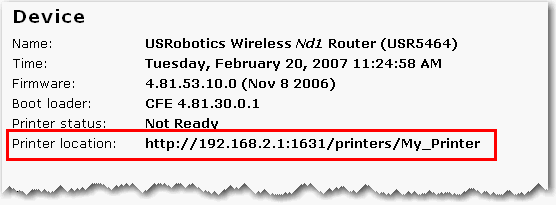
Poznámka: Tento postup musíte provést na každém počítači v síti, abyste umožnili tisk pomocí tiskového serveru v routeru.
Otevřete možnost Utilities (Nástroje) a poklepejte na položku Print Center (Tiskové středisko).
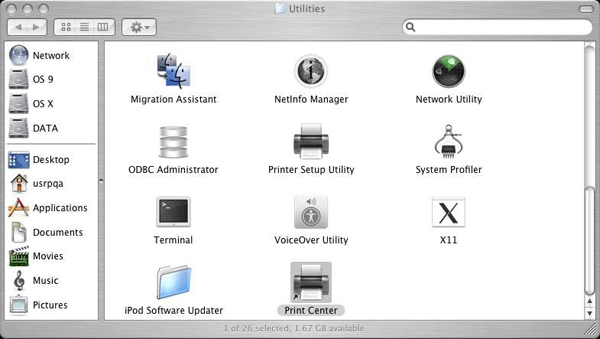
Podržte klávesu Alt/Volba a klepněte na možnost Add (Přidat).
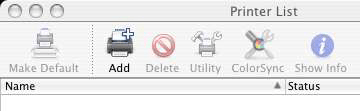
Vyberte možnost Advanced (Pokročilá nastavení) a vyberte či zadejte následující hodnoty:
Device (Zařízení): Internet Printing Protocol using HTTP (Protokol IPP (Internet Printing Protocol) pomocí HTTP)
Device Name (Název zařízení): HP Deskjet 990c (jedná se jen o příklad, vyberte svoji tiskárnu)
Device URI (URI zařízení): http://192.168.2.1:1631/printers/My_Printer
Poznámka: Údaj Device URI (URI zařízení) rozlišuje malá a velká písmena a je nutné jej zadat ve znění přesně odpovídajícím zobrazení v části Printer location (Umístění tiskárny) na stránce Status (Stav) routeru. Pokud jste změnili adresu IP routeru, použijte místo údaje192.168.2.1 novou adresu IP.
Poznámka: Jestliže v seznamu není uveden výrobce či model tiskárny, obraťte se na výrobce, od kterého získáte soubor PPD (PostScript Printer Description) kompatibilní s protokolem IPP pro operační systém Macintosh.
Poznámka: V případě, že se nezobrazí výše uvedená obrazovka, podržte klávesu Alt/Volba a klepněte na tlačítko More Printers (Další tiskárny).

Po výběru tiskárny klepněte na položku Make Default (Nastavit jako výchozí).
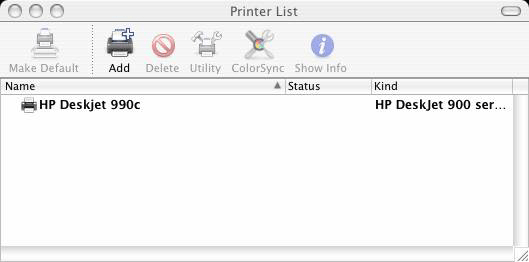
Otevřete nabídku Applications (Aplikace) a poklepáním na možnost TextEdit (Úprava textu) vytvořte zkušební stránku tiskárny.
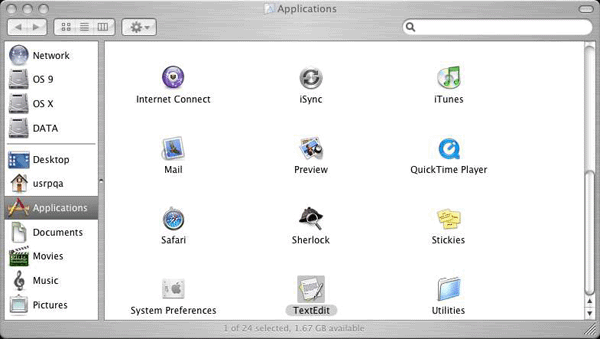
Zadejte libovolný text.